비디오에 효과 추가
이 자습서에서는 비디오에 효과를 적용하는 방법을 보여줍니다. PowerDirector에는 이미지 및 비디오 클립을 위한 100개 이상의 효과가 있습니다. 각 효과는 고유한 속성을 가지고 있으므로 효과를 사용자 지정하여 멋진 비디오를 제작할 수 있습니다.
비디오 효과를 효과 트랙으로 끌기
1. fx 단추를 클릭하여 효과 룸에 들어갑니다.

2. 매직 스타 효과를 효과 트랙으로 끈 다음 수정 단추를 클릭하여 설정을 사용자 지정합니다. 타임라인에서 효과의 위치는 위 트랙에 있는 미디어 클립과 관련되어 있어, 언제 어디에서 효과가 생성되는지 보여줍니다. 기호에 따라 효과 시간을 조정하거나 위치를 변경하도록 선택할 수 있습니다.
3. 효과를 기호에 따라 사용자 지정합니다. 일부 효과에는 3D 컨트롤도 있습니다. 여기에서 슬라이더를 사용하여 3D 깊이를 좋아하는 양만큼 설정할 수 있습니다.
미디어 클립에 여러 효과 추가
1. 전체 미디어 클립에 여러 비디오 효과를 추가하려면, 효과 룸에서 효과를 선택하고 비디오 트랙으로 끈 다음 효과를 적용할 미디어, PiP 개체, 타이틀 효과 클립 위에 놓습니다.

2. 다른 효과를 클립으로 끈 다음 타임라인 위에 있는 효과 단추를 클릭하여 효과 설정을 수정합니다.

3. 효과 설정 패널에서 추가한 효과를 사용자 지정할 수 있습니다. 왼쪽에서 효과 이름을 클릭하면 해당 효과의 속성이 오른쪽 패널에 표시됩니다. 효과를 제거하려면 확인란의 선택을 취소하여 목록에서 효과를 제거합니다.
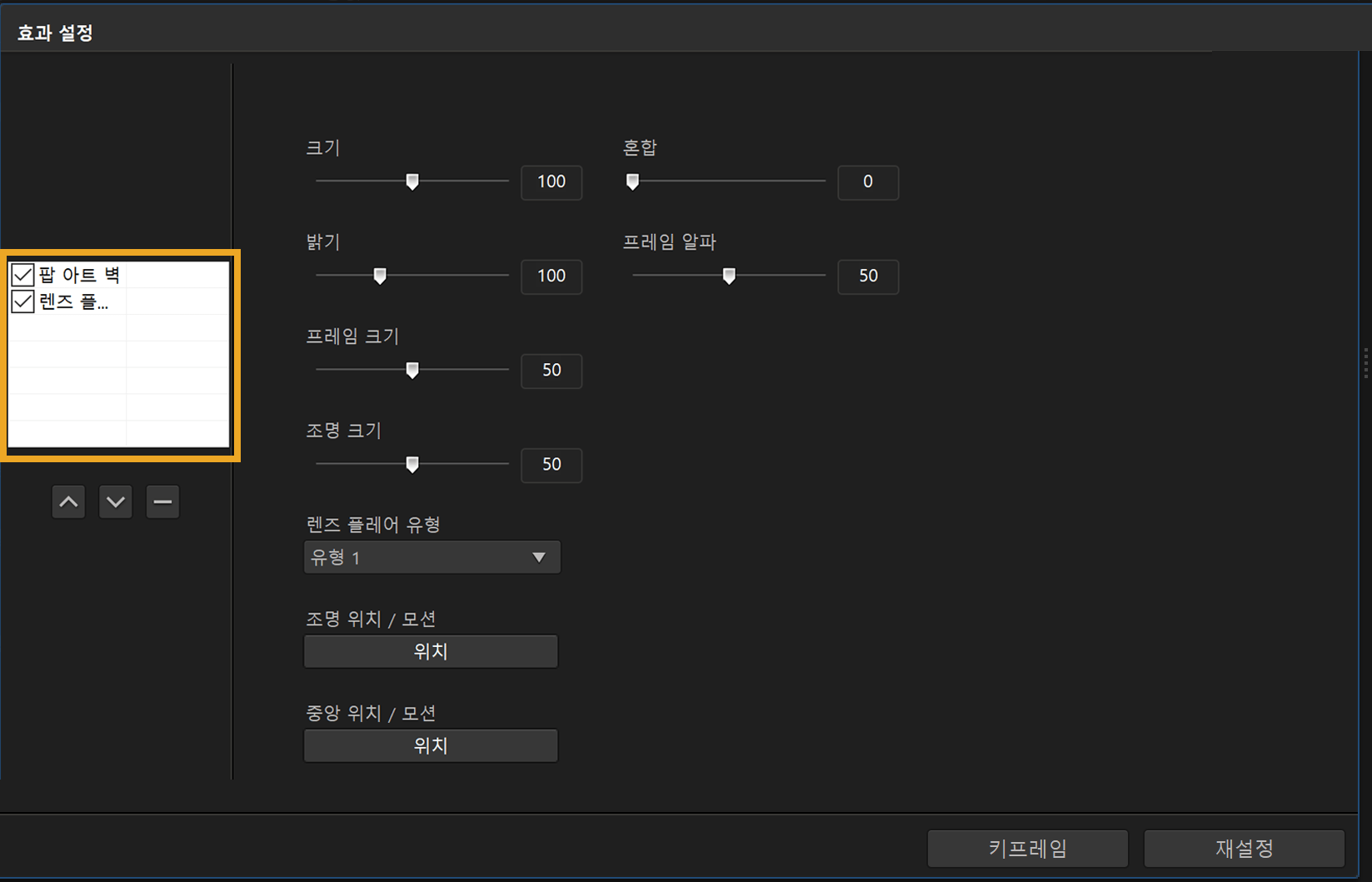
파워디렉터 365 에센셜 무료 다운로드
최고의 Windows 동영상 편집기로 작품의 품질을 업그레이드 해 보세요.



